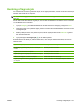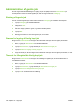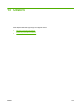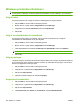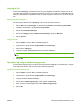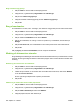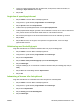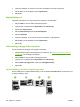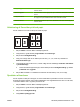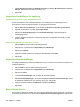HP CM8060/CM8050 Color MFP with Edgeline Technology - Systemadministratorvejledning
1. Lang kant liggende Hver anden side udskrives på hovedet. Modstående sider læses kontinuerligt fra
øverst til nederst.
2. Kort kant liggende Hver side vender med den rigtige side opad. Modstående sider læses fra øverst til
nederst.
3. Lang kant stående Dette er standardindstillingen og det mest almindelige layout. Hver side vender med
den rigtige side opad. Modstående sider læses fra øverst til nederst.
4. Kort kant stående Hver anden side udskrives på hovedet. Modstående sider læses kontinuerligt fra
øverst til nederst.
Udskrivning af flere sider på ét ark papir
Du kan udskrive mere end én side på et enkelt ark papir.
1. Klik på Udskriv i menuen Filer i softwareprogrammet.
2. Vælg driveren, og klik derefter på Egenskaber eller Indstillinger.
3. Klik på fanen Færdigbehandling.
4. Vælg, hvor mange sider du vil udskrive på hvert ark (1, 2, 4, 6, 9 eller 16) i afsnittet om
Dokumentindstillinger.
5. Hvis antallet af sider er større end 1, skal du vælge de rette indstillinger til Udskriv siderammer
og Siderækkefølge.
●
Hvis du skal ændre papirretningen, skal du klikke på fanen Færdigbehandling og derefter
på Stående eller Liggende.
6. Klik på OK. Produktet er nu indstillet til at udskrive det antal sider pr. ark, du har valgt.
Oprettelse af brochurer
Du kan kopiere to sider på ét ark papir, så du kan folde siderne på midten for at lave en brochure.
Enheden arrangerer siderne i den korrekte rækkefølge. Hvis originaldokumentet f.eks. har otte sider,
vil enheden udskrive side 1 og side 8 på samme ark.
1. Klik på Udskriv i menuen Filer i softwareprogrammet.
2. Vælg driveren, og klik derefter på Egenskaber eller Indstillinger.
3. Klik på fanen Færdigbehandling.
4. Vælg Udskriv på begge sider.
DAWW Windows-printerdriverfunktioner 205